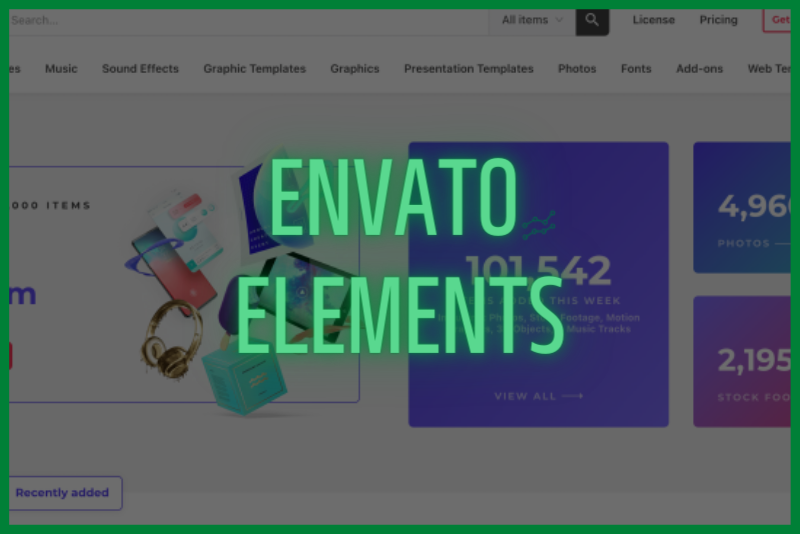今回、海外のデジタル素材がダウンロード出来るサブスクリプションサービス【Envato Elements(エンバト・エレメンツ)】についてご紹介します!
僕が実際に使用してみて、感じたことを踏まえながらレビューしました。
登録方法も解説していますので、参考にしてみてください。
【Envato Elements】ってどんなサービス?

【Envato Elements(エンバト・エレメンツ)】は、映像制作者やデザイナーのためのテンプレートなどの素材がダウンロード出来る海外のサービスです。
ほとんどの主要な編集ソフトで使えます。
・After Effects
・Premiere Pro
・DaVinci Resolve
・Final Cut Pro
・Apple Motionなど
サブスクリプション制で、月払いと年払いの2種類があります。
ここからは、その特徴に迫っていきましょう。
1週間無料トライアル
【Envato Elements】の豊富な素材
【Envato Elements(エンバト・エレメンツ)】でダウンロード出来る素材は、かなり豊富に揃っていて、このサービスで大体のことは賄えるといったスケールの大きさを誇っています。

ダウンロード出来る素材
- 写真
- グラフィックテンプレート
- ストックビデオ
- ビデオテンプレート
- プレゼンテーションテンプレート
- 音楽
- 効果音
- フォント
- グラフィックス
- 3Dテンプレート
- WordPressテンプレート
いや〜、映像制作だけでなく、いろんなジャンルの素材がたくさん揃っていますね!
写真

約480万点以上の写真素材があります。
クオリティーも高いですね。
写真に限らず全ての素材は、すべて商用利用が可能になっているので、クライアントワークなどでも問題なく使用できます。
グラフィックテンプレート

グラフィックテンプレートとは、チラシやパンフレットのデザインのテンプレートです。
18万点以上のPhotoshopなどで使える「PSD」ファイルのテンプレートがダウンロードできます。
ストックビデオ

約200万点以上の「ストックビデオ(動画素材)」があります。
ストックビデオのサンプル↓
ビデオテンプレート

「ビデオテンプレート」とは、あらかじめ型が出来た動画のテンプレートになります。
その型に、自身の映像を当てはめていくだけのものや、テキストアニメーションのテンプレートなど多数あります。
テンプレートの種類もたくさんあり、ソフトやジャンルでフィルターをかけて検索もできます。


ビデオテンプレートのサンプル(After Effects)↓
ビデオテンプレートのサンプル(Premiere Pro)↓
ビデオテンプレートのサンプル(DaVinci Resolve)↓
プレゼンテーションテンプレート

「プレゼンテーションテンプレート」とは、あらかじめ型が出来たパワーポイントなどのプレゼンのためのテンプレートになります。
Googleスライドや、パワーポイントで使えるテンプレートが揃っています。
こういうビジネス全般で使えるジャンルもあるのが嬉しいですね!

音楽

11万点以上の著作権フリーの「音楽BGM」があります。
こちらのBGMに関しては、クオリティーは高くないと感じました。
ボーカルが入っている楽曲も少ない印象です。
効果音

58万点以上の著作権フリーの「効果音」があります。
自然の音や、トランジションで使えるようなサウンドなど、いろんな用途に使える効果音が揃っていますね。
ジャンルも豊富なので、重宝しそうです。
フォント

3万点以上の「フォント」があります。
映像制作には、頻繁にテキストを入れることがあります。
その際に、PCや編集ソフトのデフォルトフォントでは合うものが無い場合もあるので、これを利用すればフォントの悩みが解決できると感じました。
僕にとっては、非常にありがたいです。
グラフィックス

7万点以上の「グラフィックス」があります。
これは、デザインの素材などに使えそうですね。
Webサイトテンプレート

3,800点以上の「Webテンプレート」があります。
WordPressテンプレート

1400点以上の「WordPressテンプレート」があります。
フリーランスで活動している方は、WebサイトをWordPressで作成している方も多いと思いますが、これは有り難いですね。
【Envato Elements】の料金

【Envato Elements】の料金プランはシンプルです。
これまで紹介したデジタル素材が無制限で使用、商用利用も出来て下記の料金になっています。

| 年払い | 16.5ドル(50%OFF) |
| 月払い | 33ドル |
年払いの方は、一括前払いで日本円にして198ドルで約22,000円ほどです。(2022年2月時点)
一方、月払いで1年利用した場合、396ドルで約45,000円ほどです。(2022年2月時点)
1週間無料トライアル
【Envato Elements】ってどんな人におすすめ?
【Envato Elements】は、僕のような、フリーランスで映像制作を仕事にしている人に、めちゃくちゃおすすめできるサービスです。
映像には、様々なツールが必要になるのですが、このサブスクリプションでほとんどの事が簡略化できると思います。
たしかに、動画素材だけを扱うサービスや、音楽素材だけを扱うサービスにはクオリティーの面で劣るかもしれません。
でも、それ以外のテンプレートのクオリティーは高いと感じました。
そして、それらが一つのサブスクリプションで利用できて、ライセンスも気にしなくていいので、かなり使える強力なツールだと思います。
【Envato Elements】の登録方法
【Envato Elements】の登録方法です。まずは1週間の無料トライアルが試せるので、体験してみましょう。
こちらのリンクからサイトに行きます↓

『Start 7-days free trial』をクリック。

アカウント登録をします。Googleアカウントでログインするか、メールアドレスでアカウント作成するかのどちらかを選択します。

『Continue』をクリックします。

名前、住所、支払い方法(クレジットカードかPayPal)を入力します。
Address1=番地
City=市(区)
State / Province / Region=県

ユーザー規約とライセンス条件の確認にチェックをします。
下記で確認できます。(Google Chromeの翻訳機能で翻訳してください)

しっかりと、無料トライアル料金になっているか確認して『Checkout』をクリック。
解約方法
無料トライアルの期間内で解約すれば、料金が請求されることはありません。
解約方法を解説します。

アカウントアイコンにマウスを持っていき『My Account』をクリック。

現在のプランが表示されるので、その下にある『Cancel Subscription』をクリック。

キャンセルに関する説明が書かれています。
※翻訳しています。


アンケートに協力し、『サブスクリプションをキャンセル』をクリック。
【Envato Elements】の使用方法
ダウンロード手順
①ログインした状態で、上部のツールバーから検索したい素材を選択します。
②左のサイドバーでジャンルを選択します。
③各素材をクリックします。
④ダウンロードをクリック
⑤新しいプロジェクトを追加(下で説明しています)
⑥「追加とダウンロード」をクリック

↓↓↓↓↓↓↓↓↓↓↓↓↓↓↓↓

↓↓↓↓↓↓↓↓↓↓↓↓↓↓↓↓

補足説明
各素材はダウンロードするごとに、使用するプロジェクトを指定する必要があります。
これは、どこでこの素材を使用したかを確認するためのものだと思います。
使用するプロジェクトごとにダウンロードが必要です。
Zipファイルがダウンロードされますので、開いて使用します。
テンプレートの場合は、チュートリアルビデオが添付されていますので、編集ソフトでの使い方にも迷わない配慮がされています。

フォルダの中に、ファイルが入っています。

【Envato Elements】を使う上で注意したいこと
【Envato Elements】を利用する上で、注意したいことをまとめました。
解約後について

サブスクリプションを解約したあとは、それまでにダウンロードして最終作品として制作しているものは永久にライセンスが付与されます。
しかし、解約後に新たな制作物に使用することはできません。
ダウンロードした素材は、アンインストールする必要があります。
ライセンスは、アイテムの使用を登録したときに開始され、サブスクリプションがアクティブな間に最終製品を完了した場合にのみライセンスが有効になります。その後、ライセンスは最終製品の存続期間中継続します(サブスクリプションが終了した場合でも)。
使用は購入者のみ
素材を使用できるのは、サブスクリプションに登録している者に限ります。
それをクライアントに納品することで、クライアントにはその最終制作物を利用するサブライセンスが付与されます。
音楽の使用範囲
音楽の使用は、放送や映画などでは使用できません。
最終製品である映画の場合、映画は劇場公開されない場合があります。(混乱を避けるために、インディーズ映画での使用は許可された使用です)。劇場公開された映画で音楽を使用したい場合は、お問い合わせください。
より詳しいライセンス条項については、こちらからご確認ください↓
まとめ
この【Envato Elements】は、映像制作者にとって力になってくれるサブスクリプションサービスだと感じました。
このボリュームで、年間2万円程度というコストパフォーマンスは素晴らしいと思いました。
テキストアニメーションやフォントはよく使うので、この2つが一緒になっているだけでポイント高いです。
1週間無料トライアル
最新記事 by ギダッチ (全て見る)
- iPhone 16 ProのApple Logのポテンシャルと内蔵マイクについて - 2024年10月12日
- DehancerプラグインをDaVinci Resolveで使う方法 - 2024年7月12日
- Lightroom版Dehancerプラグインのインストールと使い方について(クーポンコードあり) - 2024年7月7日